-
질문 & 답변
카테고리
-
세부 분야
데브옵스 · 인프라
-
해결 여부
미해결
git push 명령어 이후 authentication 관련 처리
24.01.08 02:25 작성 조회수 380
0
안녕하세요.
PollSCM 설정을 통한 지속적인 파일업데이트 강의 내용중,
index.jsp 파일을 수정한 후 commit 하고 마지막에 git push를 하면, 아래와 같이 authentication관련 메시지가 뜹니다.
제 계정을 별도로 생성해서, repository를 만들어야 하는걸까요? 별도 계정 생성이 필요하다면 생성 이후에 인증관련 처리는 어떻게 해야 하는걸까요?
n@n-MacBookPro views % git push
Username for 'https://github.com':
Password for 'https://xxx@github.com':
remote: Support for password authentication was removed on August 13, 2021.
remote: Please see https://docs.github.com/en/get-started/getting-started-with-git/about-remote-repositories#cloning-with-https-urls for information on currently recommended modes of authentication.
fatal: Authentication failed for 'https://github.com/joneconsulting/cicd-web-project/'
답변을 작성해보세요.
0

Dowon Lee
지식공유자2024.01.16
안녕하세요, 이도원입니다.
강의에 사용한 git repository는 저희가 사용하는 public repository 입니다. public 이라고는 해도 push와 같이 소스에 업데이트 하는 부분에 있어서는 권한이 필요하기 때문에, 말씀하신 내용과 같이 계정인증을 요청합니다. 본인이 가지고 계시는 github 계정과 repository를 사용하여 실습하시면 될 것 같습니다. 만약 private repostiroy라고 하면 github에서 token을 발행 후 해당 token을 jenkins 인증 정보에 등록하시고 사용하실 수 있습니다. 추가 질문이 있으시면 다시 글 남겨주세요.
감사합니다.
0

인프런 AI 인턴
2024.01.10
안녕하세요, 인프런 AI 인턴입니다.
GitHub에서는 2021년 8월 13일 이후로 패스워드를 사용한 인증을 제거했습니다. 대신 토큰을 보다 안전한 인증 수단으로 사용하는 것을 권장하고 있습니다. 별도의 계정을 생성하셨다면, 깃허브에서 Personal Access Token(PAT)을 생성하여 사용해야 합니다. 이 토큰은 여러분의 깃허브 계정의 설정에서 찾을 수 있습니다.
토큰 생성 방법은 깃허브의 설정(Settings)에서 개발자 설정(Developer settings)으로 들어간 후, Personal access tokens에서 “Generate new token”을 클릭해서 생성할 수 있습니다. 토큰을 생성할 때 필요한 권한을 선택하고, 생성된 토큰을 안전하게 보관해야 합니다. 생성 후에 깃허브에서 인증을 할 때는 사용자 이름은 그대로 사용하고, 패스워드 대신 이 토큰 값을 입력하면 됩니다.
참고로, 토큰 값은 한 번만 보여주므로 절대 잊어버리지 않도록 주의해야 합니다. 토큰을 잃어버린 경우에는 다시 생성해야 합니다. 더 자세한 정보는 GitHub의 문서를 참고하세요.
추가로, git push 후 인증 관련 메시지가 뜰 때, 터미널 또는 명령 프롬프트에서 복사한 토큰을 패스워드 입력란에 붙여넣으면 됩니다.
GitHub에 대한 자세한 인증 정보는 여기에서 확인할 수 있습니다.

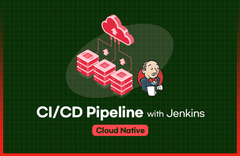


답변 2